
यह सॉफ़्टवेयर आपके ड्राइवरों को चालू रखेगा, इस प्रकार आपको सामान्य कंप्यूटर त्रुटियों और हार्डवेयर विफलता से सुरक्षित रखेगा। 3 आसान चरणों में अब अपने सभी ड्राइवरों की जाँच करें:
- ड्राइवर फिक्स डाउनलोड करें (सत्यापित डाउनलोड फ़ाइल)।
- क्लिक स्कैन शुरू करें सभी समस्याग्रस्त ड्राइवरों को खोजने के लिए।
- क्लिक ड्राइवर अपडेट करें नए संस्करण प्राप्त करने और सिस्टम की खराबी से बचने के लिए।
- DriverFix द्वारा डाउनलोड किया गया है 0 इस महीने पाठकों।
विंडोज 10 अपडेट असिस्टेंट को स्थायी रूप से कैसे निष्क्रिय करें
- विंडोज 10 अपडेट असिस्टेंट को अनइंस्टॉल करें
- अद्यतन सहायक के अनुसूचित कार्यों को बंद करें
विंडोज 10 अपडेट असिस्टेंट उपयोगकर्ताओं को सक्षम बनाता है विंडोज 10 को नवीनतम बिल्ड में अपग्रेड करें. इस प्रकार, आप कर सकते हैं विंडोज़ अपडेट करें स्वत: अद्यतन की प्रतीक्षा किए बिना उस उपयोगिता के साथ नवीनतम संस्करण में।
हालाँकि, अपडेट असिस्टेंट शायद ही आवश्यक हो क्योंकि अपडेट अंततः इसके बिना आपके लिए रोल आउट हो जाएंगे।
आप विन 10 अपडेट असिस्टेंट को ज्यादातर सॉफ्टवेयर की तरह ही अनइंस्टॉल कर सकते हैं। हालाँकि, कुछ उपयोगकर्ताओं ने पाया है कि अद्यतन सहायक को स्वचालित रूप से पुनः स्थापित करने की आदत है।
इस प्रकार, आपको अपडेट असिस्टेंट को अनइंस्टॉल करने के बाद कुछ शेड्यूल किए गए कार्यों को भी बंद करना पड़ सकता है।
विंडोज 10 का नवीनतम संस्करण कौन सा है? हमारे लगातार अपडेट होने वाले लेख से पता करें!
विंडोज 10 अपडेट असिस्टेंट को स्थायी रूप से कैसे हटाएं
विंडोज 10 अपडेट असिस्टेंट को अनइंस्टॉल करें
- विंडोज 10 अपडेट असिस्टेंट को अनइंस्टॉल करने के लिए, स्टार्ट बटन पर राइट-क्लिक करें और चुनें Daud.
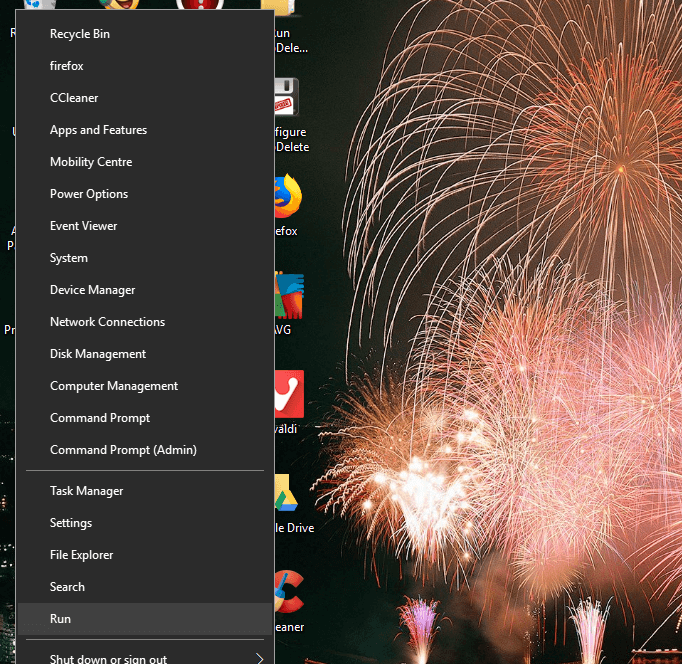
- रन के टेक्स्ट बॉक्स में 'appwiz.cpl' दर्ज करें, और क्लिक करें ठीक है बटन।

- सॉफ़्टवेयर सूची में Windows 10 अद्यतन सहायक का चयन करें।
- दबाएं स्थापना रद्द करें विकल्प।
- तब दबायें हाँ आगे पुष्टि करने के लिए।
- इसके बाद, फाइल एक्सप्लोरर टास्कबार बटन पर क्लिक करें।
- C: ड्राइव में Windows10Upgrad फोल्डर चुनें।
- दबाओ हटाएं बटन।
- अपने डेस्कटॉप या लैपटॉप को पुनरारंभ करें।
एपिक गाइड अलर्ट! इस तरह आप डाउनलोड किए गए विंडोज अपडेट को हटाते हैं जो इंस्टॉल करने में विफल रहे!
अद्यतन सहायक के अनुसूचित कार्यों को बंद करें
आपके द्वारा Windows 10 अद्यतन सहायक की स्थापना रद्द करने के बाद, आपको शेड्यूल किए गए UpdateAssistant, UpdateAssistanceCalenderRun और UpdateAssistantWakeupRun कार्यों को भी बंद करना पड़ सकता है।
ऐसा करने के लिए, Cortana ऐप खोलें।
- में 'कार्य अनुसूचक' दर्ज करें Cortanaका सर्च बॉक्स।

- फिर खोलने के लिए चुनें टास्क शेड्यूलर विंडो सीधे नीचे दिखाया गया है।

- डबल क्लिक करें कार्य अनुसूचक > माइक्रोसॉफ्ट > खिड़कियाँ > अपडेटऑर्केस्ट्रेटर टास्क शेड्यूलर विंडो के बाईं ओर।
- UpdateAssistanceCalenderRun, UpdateAssistant और UpdateAssistantWakeupRun शेड्यूल किए गए कार्यों को चुनकर और उनके क्लिक करके उन्हें बंद करें अक्षम विकल्प।
- यह जाँचने के लिए कि क्या कोई अन्य अनुसूचित अद्यतन कार्य हैं जो अद्यतन सहायक को पुनः स्थापित कर सकता है, फ्रीवेयर जोड़ें CCleaner विंडोज़ पर क्लिक करके डाउनलोड पर यह पन्ना. फिर आप इसे स्थापित करने के लिए CCleaner का सेटअप विज़ार्ड खोल सकते हैं।
- CCleaner खोलें और क्लिक करें उपकरण.
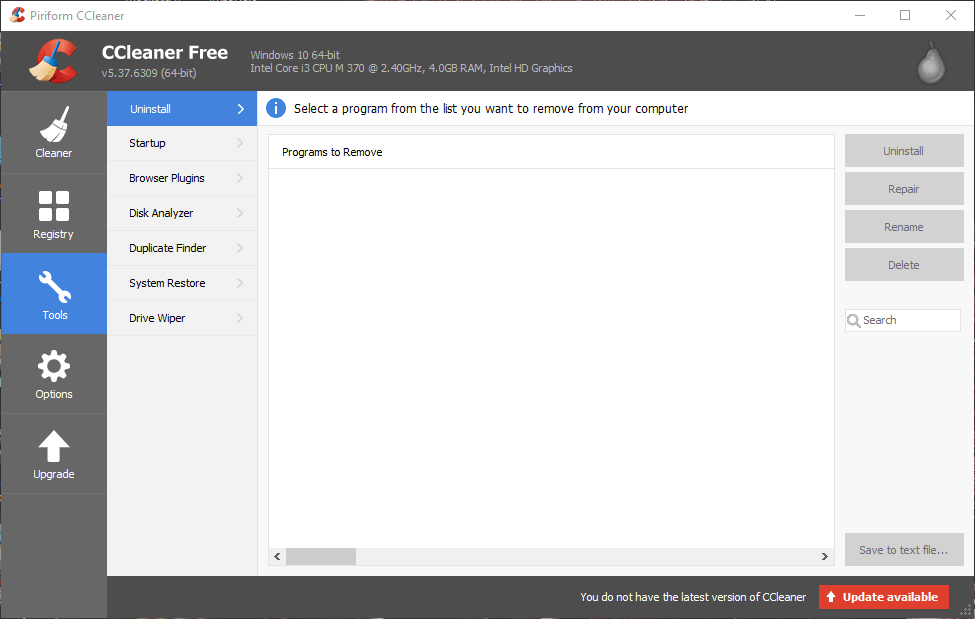
- क्लिक चालू होना स्टार्टअप सॉफ्टवेयर की सूची खोलने के लिए।
- फिर सीधे नीचे दिखाए गए शेड्यूल्ड टास्क टैब पर क्लिक करें।
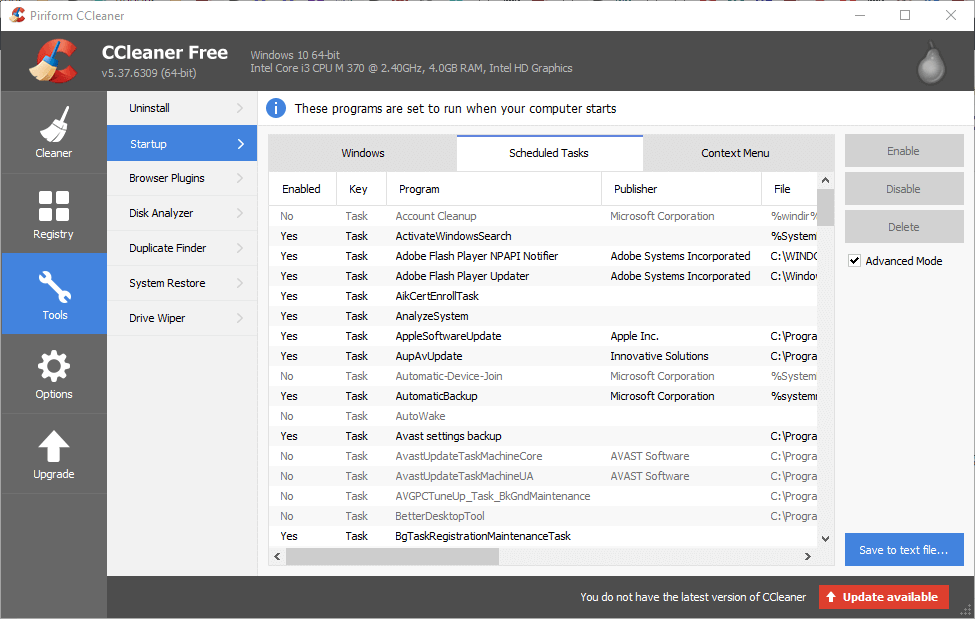
- का चयन करें उन्नत मोड विकल्प।
- वहां सूचीबद्ध किसी भी विंडोज 10 अपग्रेड या विंडोज अपडेट शेड्यूल किए गए कार्यों को अक्षम करें। आप किसी शेड्यूल किए गए कार्य को CCleaner में चुनकर और क्लिक करके उसे बंद कर सकते हैं अक्षम.
तो इस तरह आप दोनों विंडोज 10 अपडेट असिस्टेंट को अनइंस्टॉल कर सकते हैं और शेड्यूल किए गए कार्यों को बंद कर सकते हैं जो बाद में इसे पुनर्जीवित कर सकते हैं। आप तृतीय-पक्ष अनइंस्टालर के साथ अद्यतन सहायक को अधिक अच्छी तरह से अनइंस्टॉल भी कर सकते हैं।
चेक आउट ये पद आगे तृतीय-पक्ष अनइंस्टालर सॉफ़्टवेयर विवरण के लिए।
संबंधित कहानियों की जाँच करने के लिए:
- विंडोज 10 में wushowhide.diagcab के साथ विंडोज ड्राइवर अपडेट को कैसे ब्लॉक करें
- विंडोज 10 में ऑटोमैटिक अपडेट को कैसे ब्लॉक करें
- पूर्ण सुधार: अपडेट के दौरान आपका पीसी कई बार पुनरारंभ होगा
![उपयोगकर्ता प्रोफ़ाइल सेवा लॉगऑन त्रुटि में विफल रही [FIX]](/f/03756887f49ee02c376075b00fdd12db.jpg?width=300&height=460)
